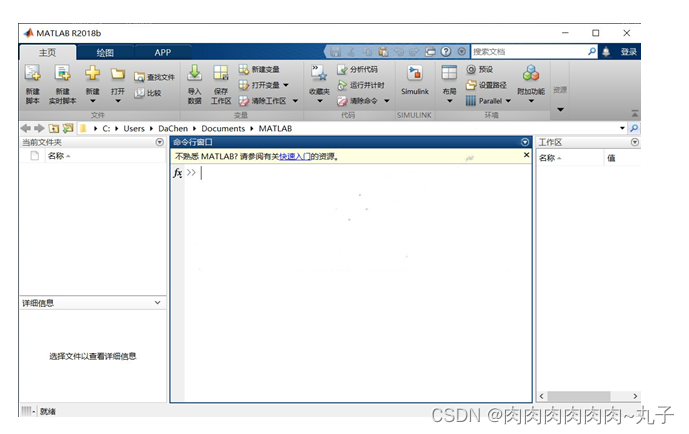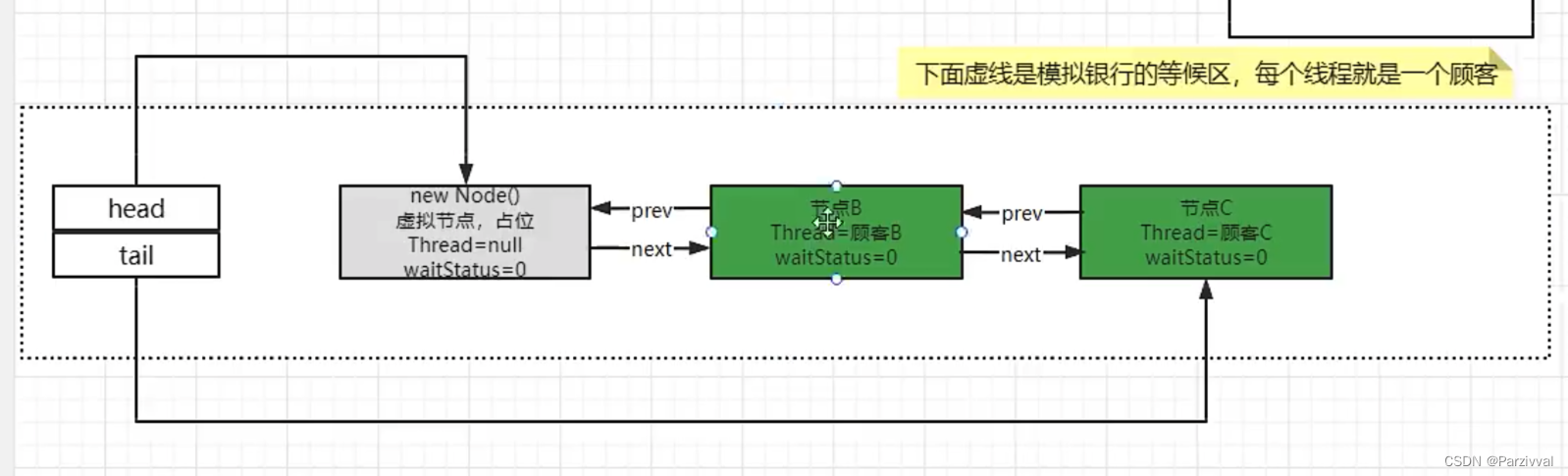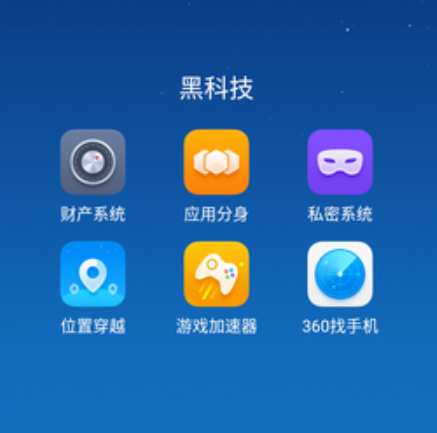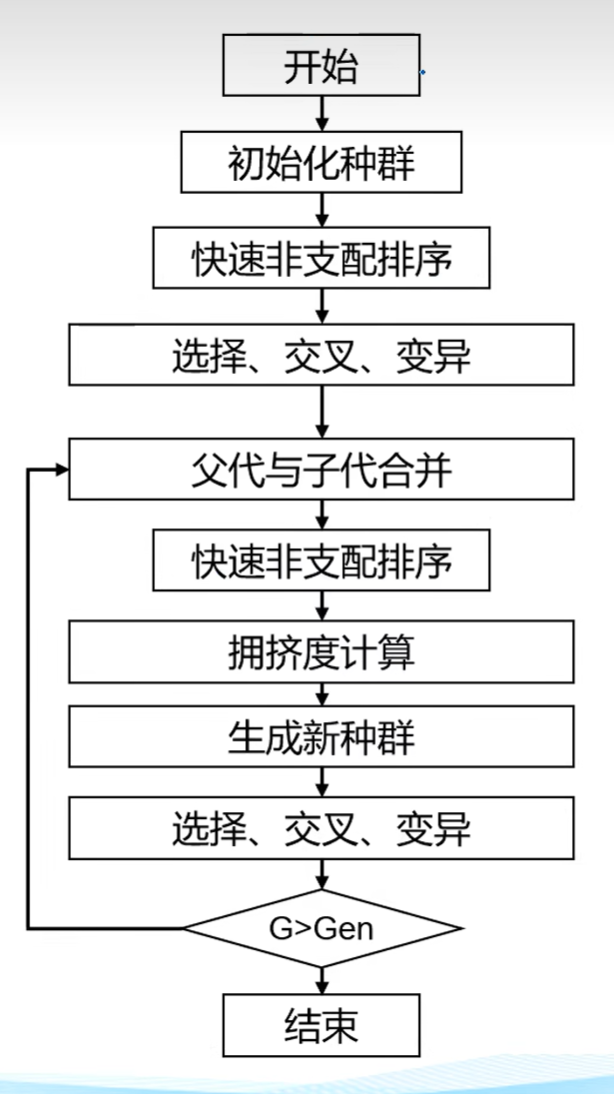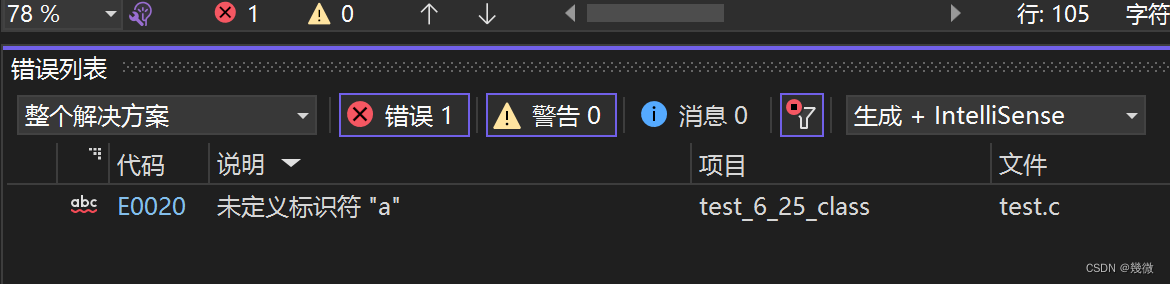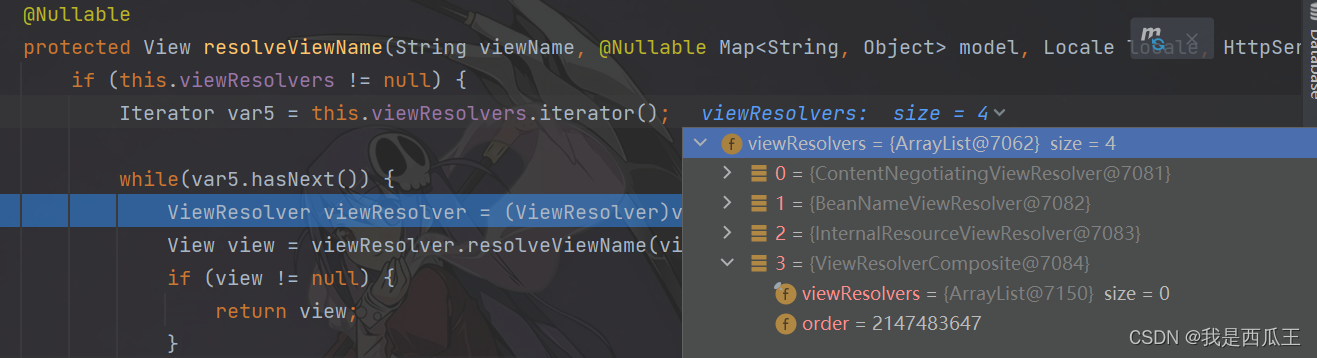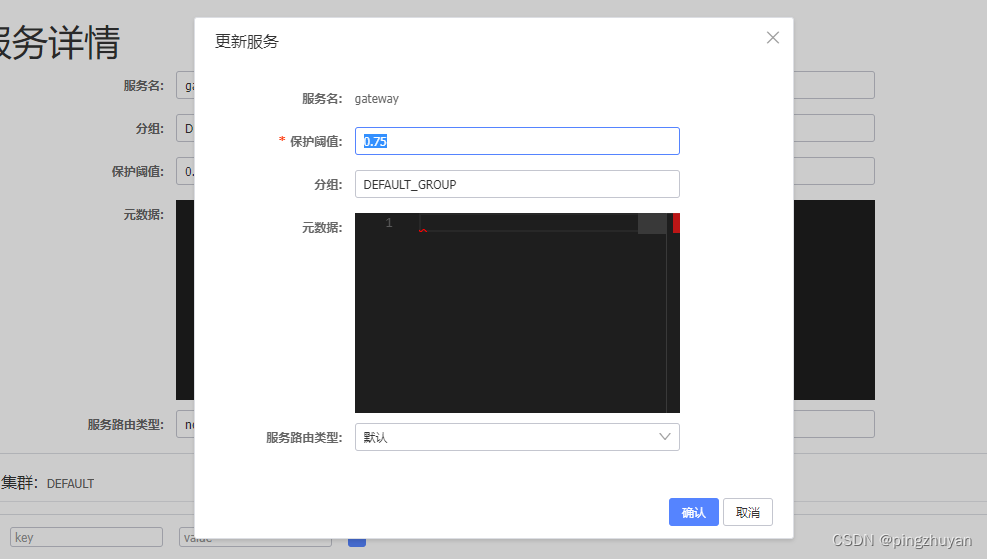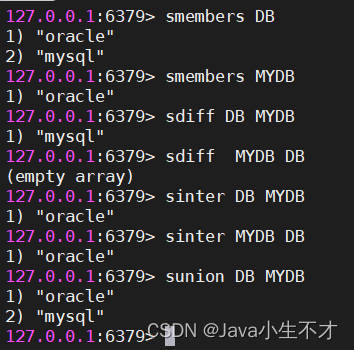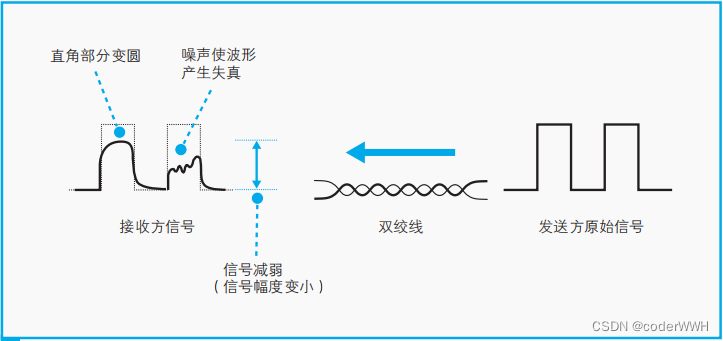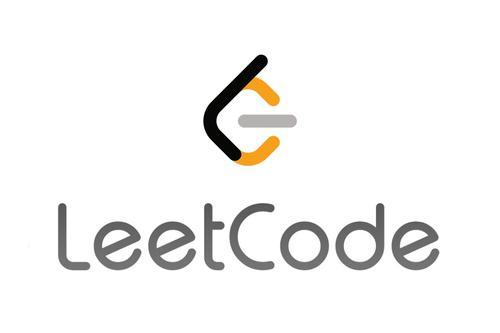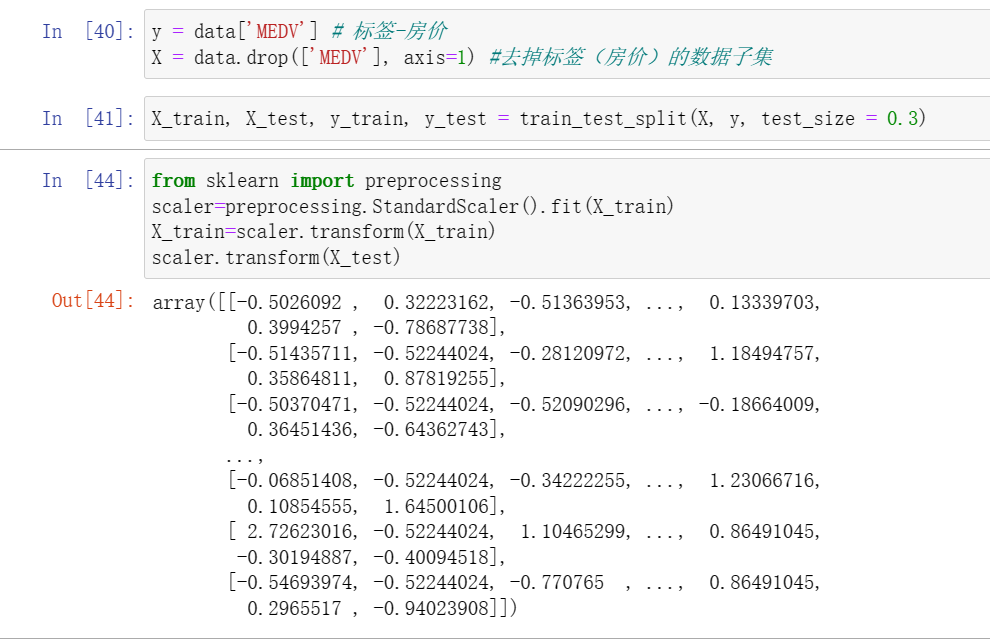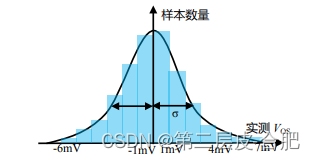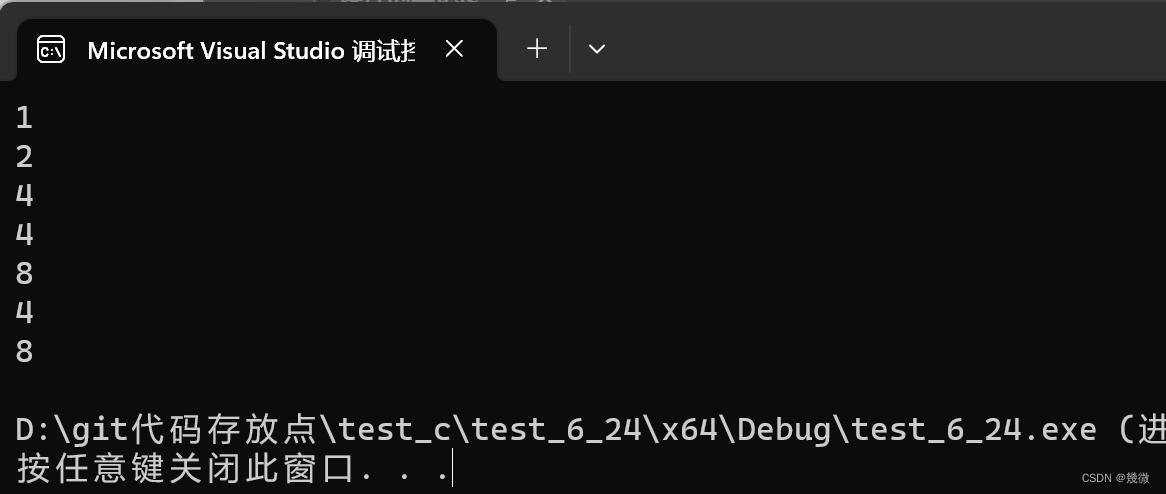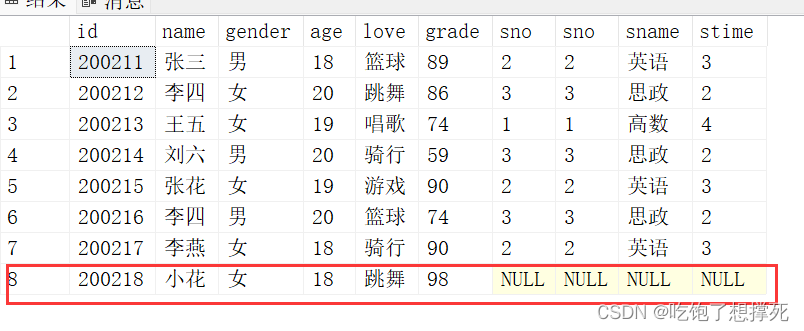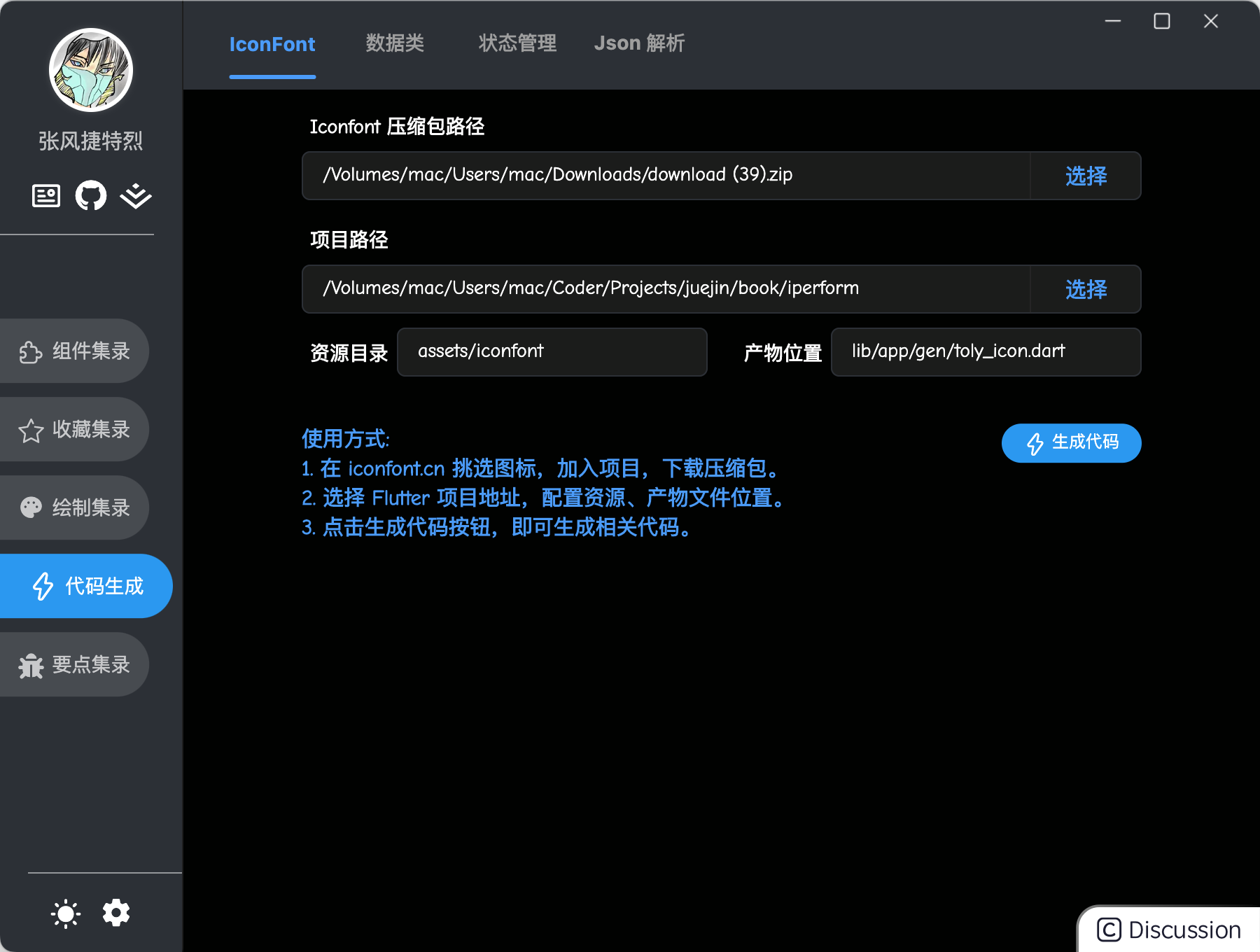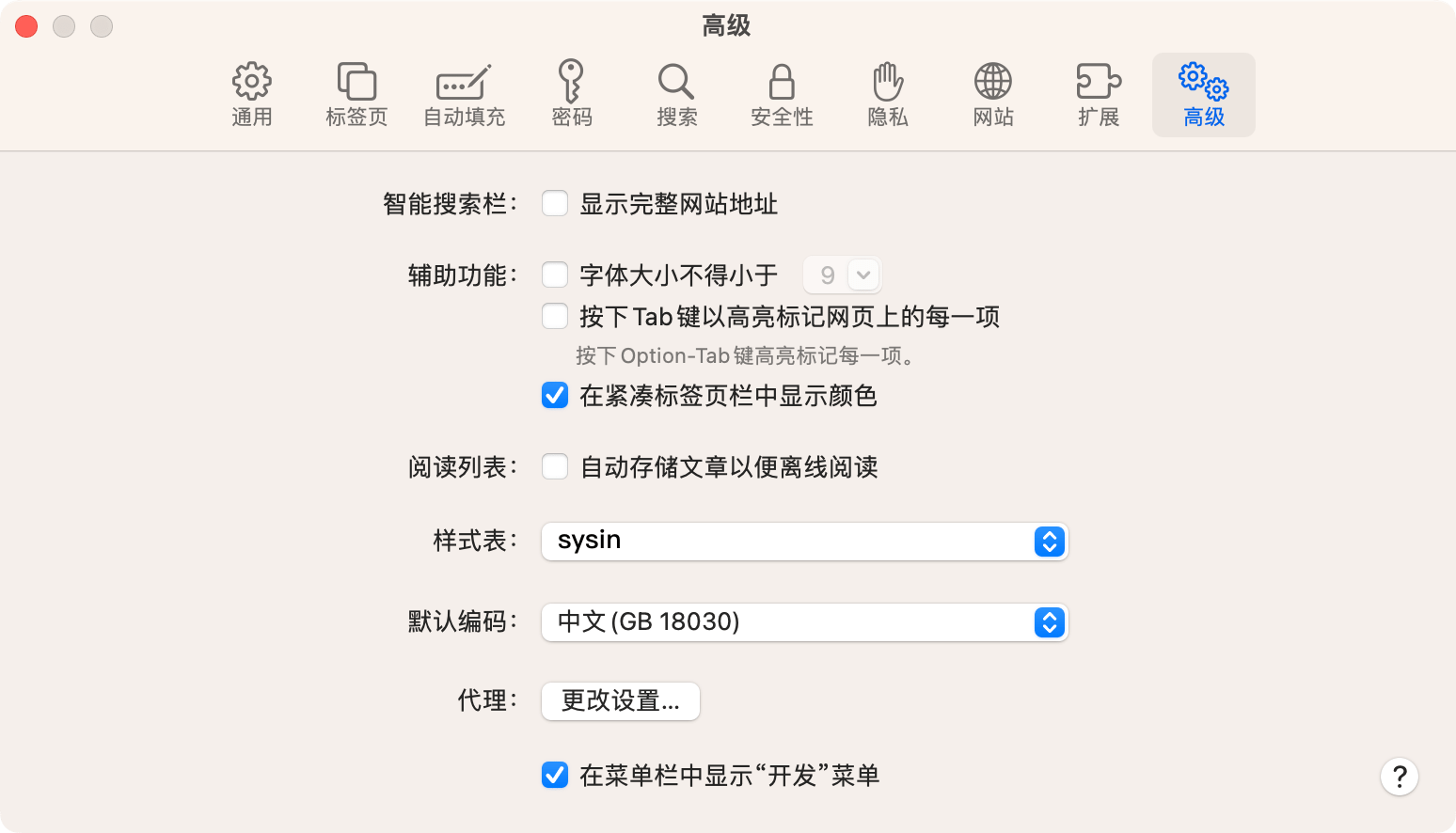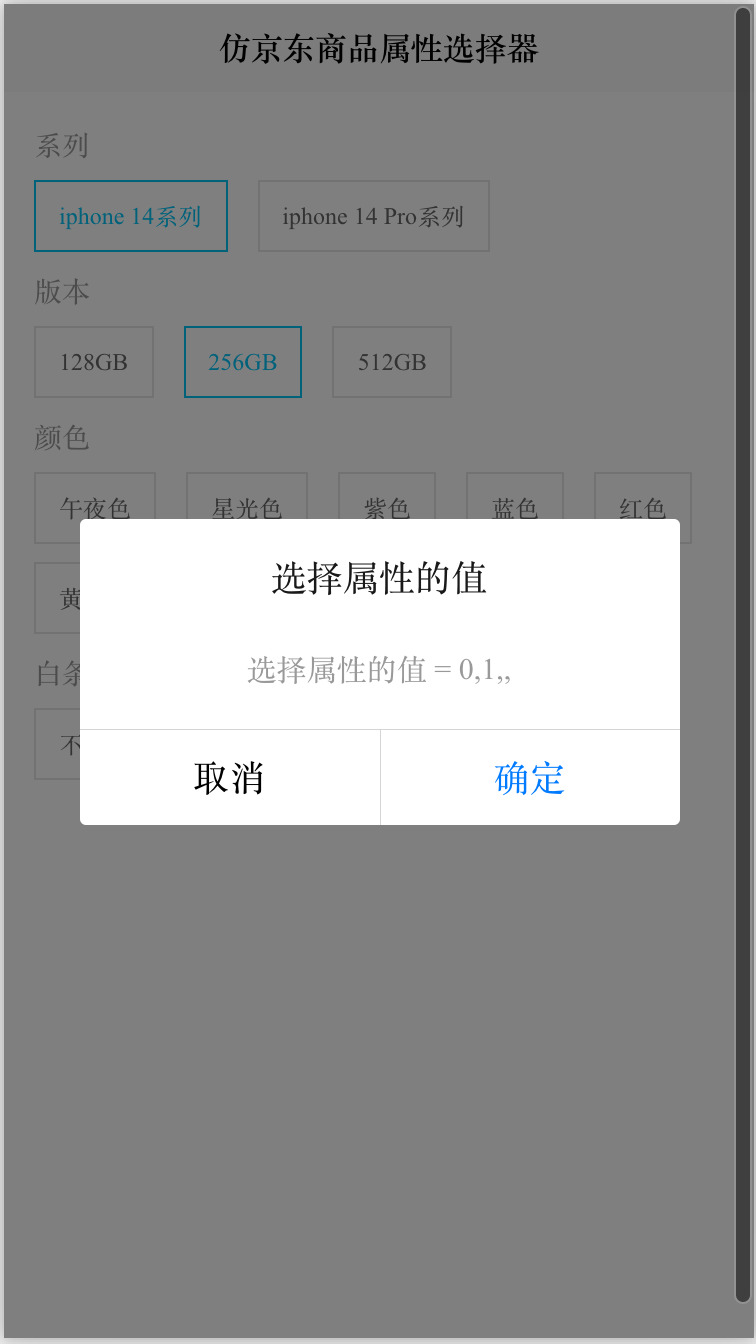Matlab R2018b软件安装教程
1.选中【Matlab R2018b】压缩包,鼠标右击选择【解压到Matlab R2018b】。
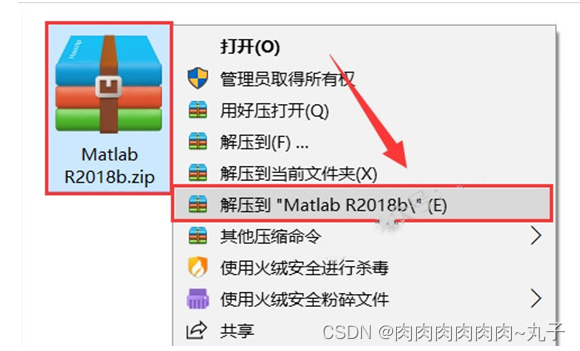
2.双击打开【Matlab R2018b】文件夹。

3.双击打开【R2018b_win64】文件夹。
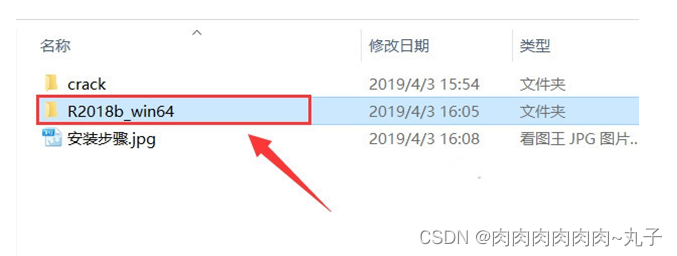
4.选中【setup】可执行文件,鼠标右击选择【以管理员身份运行】。
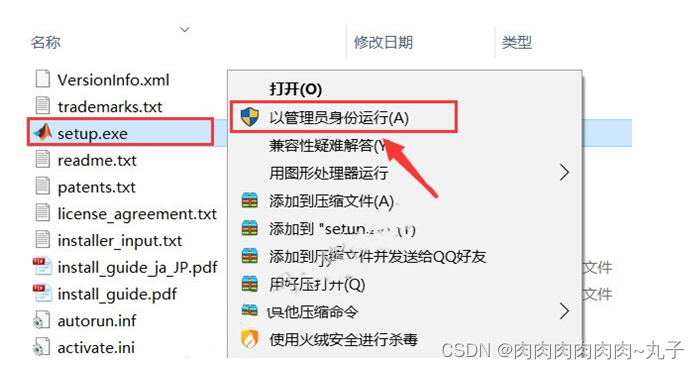
5.选择【使用文件安装密钥】然后点击【下一步】。
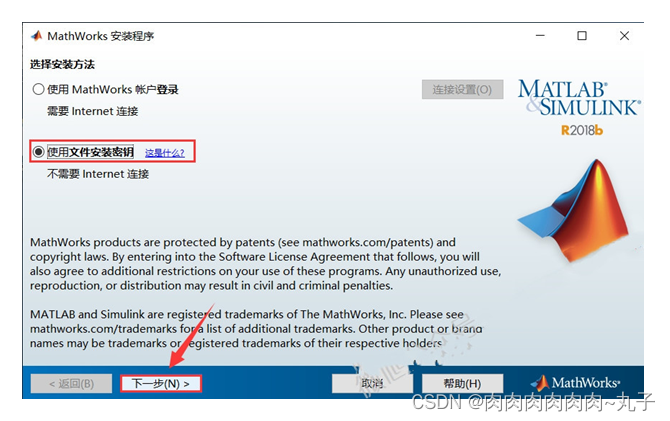
6.选择【是】然后点击【下一步】。

7.选择【我已有我的许可证的文件安装密钥】输入【09806-07443-53955-64350-21751-41297】然后点击【下一步】。
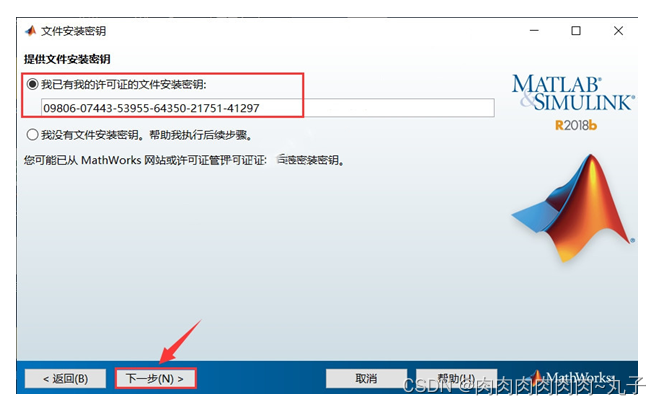
8.点击【浏览】更改软件的安装路径,建议安装在除C盘之外的其他磁盘,可以在D盘后或其他盘新建一个【MATLAB R2018b】文件夹,然后点击【下一步】。

9.用户可以选择需要安装的产品,我这里选择安装全部产品,点击【下一步】。
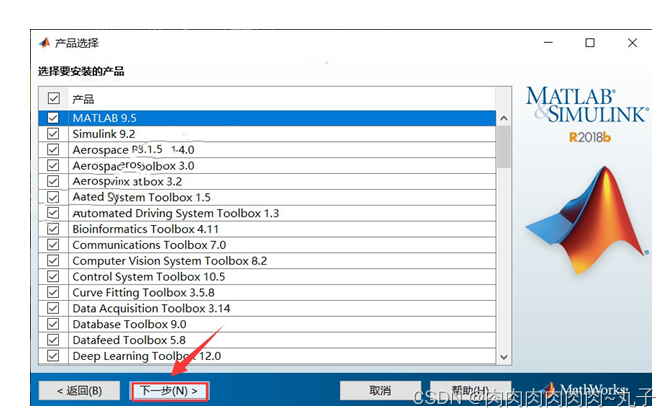
10.勾选【桌面】然后点击【下一步】。

11.点击【安装】。
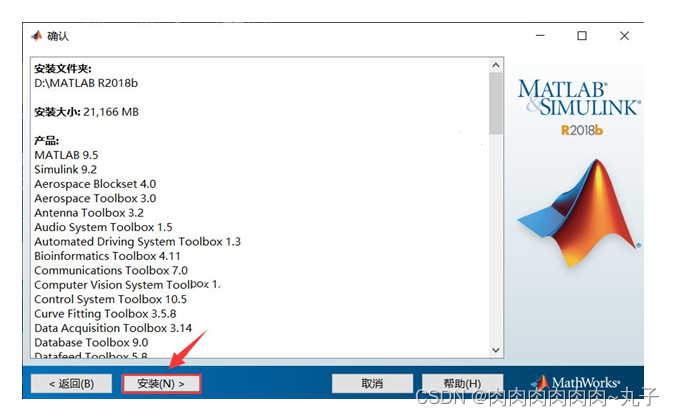
12.安装中。(大约30分钟)
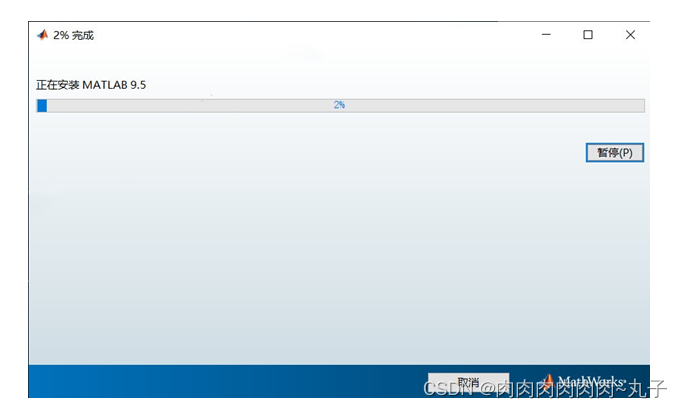
13.点击【下一步】。
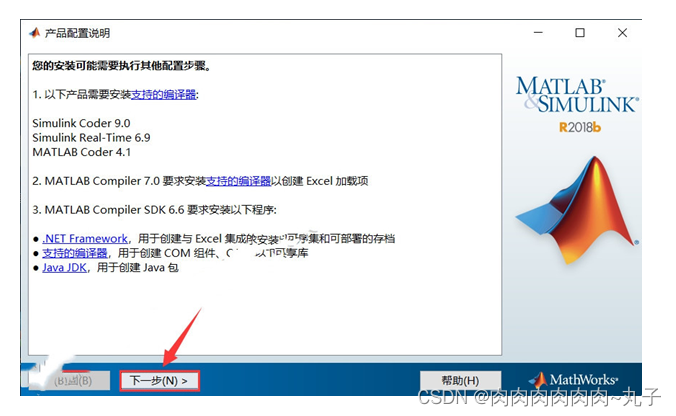
14.安装成功,点击【完成】。
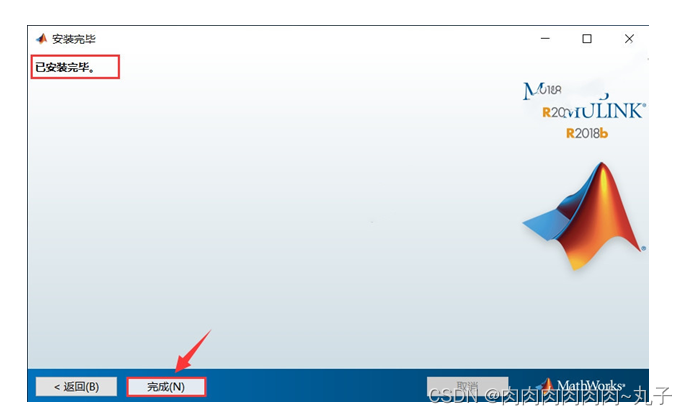
15.打开之前解压后的【Matlab R2018b】文件夹里面的【crack】文件夹。
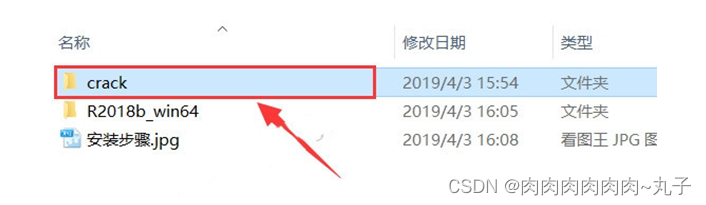
16.选中【license_standalone】文件,鼠标右击选择【复制】。

温馨提示:若没有【license_standalone】文件,请关闭电脑杀毒软件和防火墙(Win10系统还需要关闭Defender)后再重新解压。
17.打开软件安装目录下的【licenses】文件夹,教程中的安装路径是【D:\MATLAB R2018b\licenses
】。

18.在空白处鼠标右击选择【粘贴】。
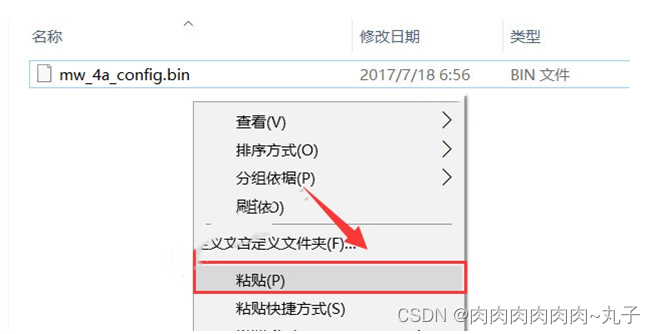
19.打开安装包解压后的【Matlab R2018b】文件夹里面的【crack】文件夹,选中【bin】文件,鼠标右击选择【复制】。
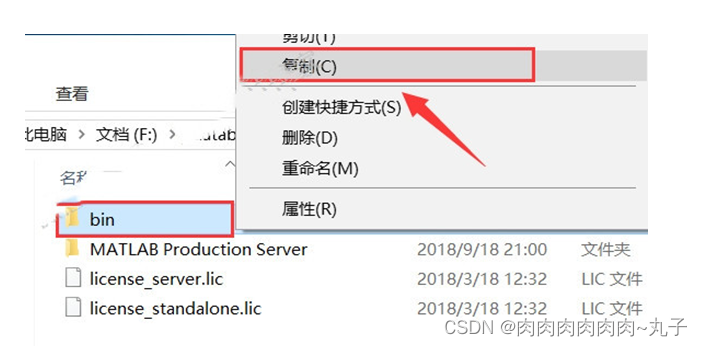
20.打开软件的安装目录,在空白处鼠标右击选择【粘贴】,教程中的安装路径是【D:\MATLAB R2018b】。
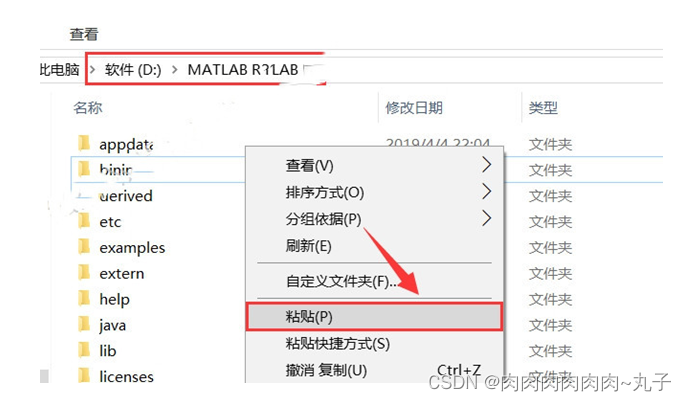
21.双击打开【MATLAB R2018b】。
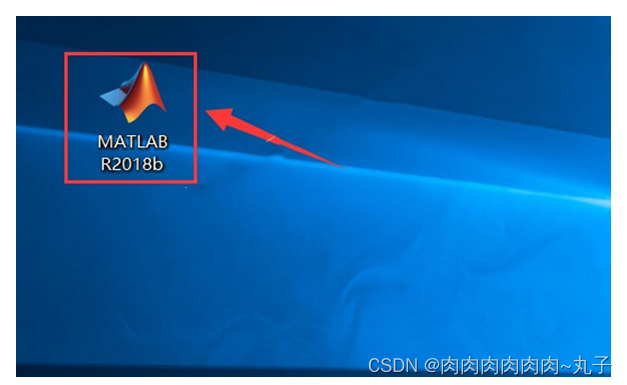
22.安装完成,打开软件界面如下。